Istnieją dwa sposoby konfiguracji ustawień wskaźnika myszy do gier. Można korzystać z następujących funkcji:
UWAGA: Aby uzyskać pomoc dotyczącą wyboru wykrywania aplikacji lub wbudowanej pamięci, należy zapoznać się z odpowiedzią 360023247934.
Konfigurowanie ustawień wskaźnika za pomocą wykrywania aplikacji
Mysz do gier G600 obsługuje następujące funkcje dostosowania ustawień wskaźnika:
- Poziomy czułości — można skonfigurować do pięciu ustawień w zakresie od 200 do 8200, w odstępach co 50 DPI.
- Odświeżanie położenia — można ustawić aktualizacje w przedziale od 125/s (czas reakcji: 8 ms) do 1000/s (czas reakcji: 1 ms).
- Ustawienia wskaźnika dla poszczególnych profilów — można ustawić różny sposób działania wskaźnika dla każdego profilu.
- Osobne ustawienia osi X/Y — można skonfigurować poziomy czułości niezależnie dla osi X i Y.
- Przyspieszenie — można zwiększyć precyzję działania wskaźnika.
Aby skonfigurować ustawienia wskaźnika za pomocą wykrywania aplikacji:
-
Otwórz Oprogramowanie firmy Logitech do gier:
Start > Wszystkie programy > Logitech > Oprogramowanie firmy Logitech do gier 8.x -
Włącz tryb Automatyczne wykrywanie gier, klikając przełącznik po prawej stronie okna.

-
Kliknij ikonę wskaźnika w dolnej części okna.

Zostanie wyświetlone okno Ustawienia wskaźnika:
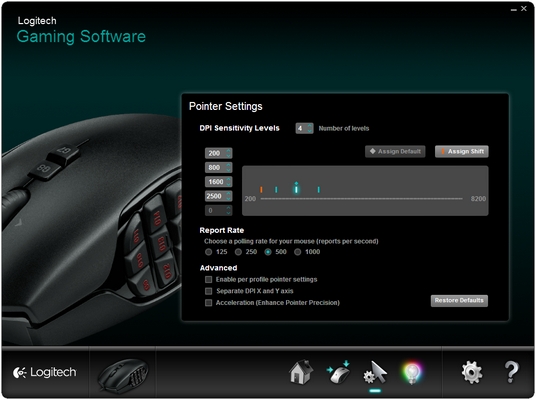
-
W obszarze Poziomy czułości DPI przeciągnij znacznik wyboru wzdłuż wykresu. Dla każdego ustawionego poziomu czułości widoczny będzie znacznik wyboru. Można ich ustawić maksymalnie pięć.
UWAGA: Można także edytować ustawienia czułości na liście z lewej strony wykresu, podając wartości od 200 do 8200. Dla każdego ustawionego poziomu czułości widoczny będzie znacznik wyboru z zaokrągleniem wartości do najbliższej 50.
Przykład: Po wpisaniu wartości „632” oprogramowanie zaokrągli ją do 650 DPI.-
Przypisz domyślną — (wymagane) jeden poziom czułości musi być zawsze ustawiony jako domyślny. Aby zmienić ustawienie domyślne, należy kliknąć poziom czułości, nad którym nie znajduje się niebieski romb, a następnie kliknąć opcję Przypisz domyślną.
Jest to poziom czułości, który zostanie ustawiony po wykonaniu następujących czynności:- Naciśnięcie przycisku czułości domyślnej
- Przełączenie między aplikacjami
- Włączenie komputera
- Uruchomienie komputera z trybu uśpienia
-
Przypisz zmienioną wartość — (opcjonalne) zmieniona czułość, to poziom czułości, który można włączyć tymczasowo po naciśnięciu przycisku Zmiana czułości. Aby ustawić wartość opcji Zmiana czułości, należy wybrać poziom czułości, który nie jest wyróżniony kolorem pomarańczowym, a następnie kliknąć opcję Przypisz zmienioną wartość. Umożliwia to zwiększenie precyzji lub szybkości działania myszy w razie potrzeby. Po zwolnieniu tego przycisku zostanie przywrócony bieżący poziom czułości myszy.
WSKAZÓWKA: Przyciski przypisane do funkcji Zwiększenie czułości, Zmniejszenie czułości i Przełączanie czułości umożliwiają szybką zmianę poziomów czułości.
-
-
A zastosować wartość inną niż domyślne 500 sygnałów na sekundę (czas odpowiedzi: 2 ms), należy zmienić ustawienie opcji Odświeżanie położenia. Umożliwia to określenie częstotliwości przesyłania przez mysz informacji o położeniu kursora do komputera.
UWAGA: Dostępny zakres to od 125/s (czas reakcji: 8 ms) do 1000/s (czas reakcji: 1 ms). Można wykonać następujące czynności:- Zmniejszyć częstotliwość odświeżania położenia w celu ograniczenia użycia zasobów procesora.
- Zwiększyć częstotliwość odświeżania położenia w celu skrócenia czasu reakcji myszy.
WSKAZÓWKA: Dla większości komputerów zalecane jest ustawienie odświeżania położenia o wartości 500.
-
Preferowane ustawienia można wybrać w oknie Zaawansowane. Dostępne są następujące opcje:
-
Włącz ustawienia wskaźnika dla poszczególnych profilów — wybierz tę opcję, aby każdy profil mógł mieć inne ustawienia sposobu działania wskaźnika (aby uzyskać pomoc, zapoznaj się z odpowiedzią 26861).
WSKAZÓWKA: Zalecamy, aby podczas pierwszej konfiguracji ta opcja nie była zaznaczona. -
Osobne ustawienia czułości dla osi X i Y — wybierz tę opcję, aby skonfigurować poziomy czułości niezależnie dla osi X i Y.
WSKAZÓWKA: Zalecamy, aby podczas pierwszej konfiguracji ta opcja nie była zaznaczona. -
Przyspieszenie (Zwiększ precyzję wskaźnika) — wybierz tę opcję, aby użyć przyspieszenia z zastosowaniem funkcji „Zwiększ precyzję wskaźnika” systemu Windows.
WSKAZÓWKA: Aby uzyskać większą dokładność w grach, zalecamy niezaznaczanie tej opcji, ale można ją włączyć w celu korzystania z domyślnego ustawienia przyspieszenia w systemie Windows.
-
Włącz ustawienia wskaźnika dla poszczególnych profilów — wybierz tę opcję, aby każdy profil mógł mieć inne ustawienia sposobu działania wskaźnika (aby uzyskać pomoc, zapoznaj się z odpowiedzią 26861).
Konfigurowanie ustawień wskaźnika we wbudowanej pamięci
Aby skonfigurować ustawienia wskaźnika za pomocą wbudowanej pamięci:-
Otwórz Oprogramowanie firmy Logitech do gier:
Start > Wszystkie programy > Logitech > Oprogramowanie firmy Logitech do gier 8.x -
Włącz tryb Wbudowana pamięć, klikając przełącznik po prawej stronie okna.

-
Kliknij ikonę wskaźnika w dolnej części okna.

Na ekranie zostanie wyświetlone menu konfiguracji wskaźnika.
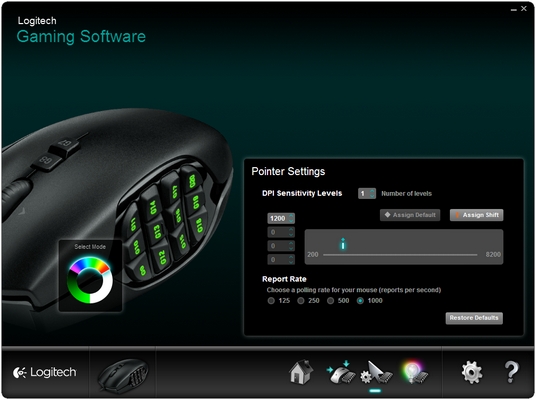
-
Wybierz tryb, który chcesz skonfigurować z koła Wybierz tryb.
UWAGI:- Mysz G600 udostępnia trzy tryby, które można wybrać, klikając różne części koła.
- Każdy tryb może mieć własne ustawienia podświetlenia i wskaźnika oraz przypisanie przycisków.
- Do zmiany trybu można użyć dowolnego przycisku przypisanego jako Przełącznik trybów (domyślnie jest to G8).
-
W obszarze Poziomy czułości DPI można skonfigurować do czterech poziomów czułości. Aby zmienić szybkość na każdym poziome, należy przeciągnąć znacznik wyboru do odpowiedniej wartości czułości.
UWAGA: Można także edytować ustawienia czułości na liście z lewej strony wykresu, podając wartości od 200 do 8200. Dla każdego ustawionego poziomu czułości widoczny będzie znacznik wyboru z zaokrągleniem wartości do najbliższej 50.Przykład: Po wpisaniu wartości „632” oprogramowanie zaokrągli ją do 650 DPI.
-
Przypisz domyślną — (wymagane) jeden poziom czułości musi być zawsze ustawiony jako domyślny. Aby zmienić ustawienie domyślne, należy kliknąć poziom czułości, nad którym nie znajduje się niebieski romb, a następnie kliknąć opcję Przypisz domyślną. Jest to poziom czułości, który zostanie ustawiony po wykonaniu następujących czynności:
- Naciśnięcie przycisku czułości domyślnej
- Przełączenie między aplikacjami
- Włączenie komputera
- Uruchomienie komputera z trybu uśpienia
- Przypisz zmienioną wartość — (opcjonalne) zmieniona czułość, to poziom czułości, który można włączyć tymczasowo po naciśnięciu przycisku Zmiana czułości. Aby ustawić wartość opcji Zmiana czułości, należy wybrać poziom czułości, który nie jest wyróżniony kolorem pomarańczowym, a następnie kliknąć opcję Przypisz zmienioną wartość. Umożliwia to zwiększenie precyzji lub szybkości działania myszy w razie potrzeby. Po zwolnieniu tego przycisku zostanie przywrócony bieżący poziom czułości myszy.
WSKAZÓWKA: Przyciski przypisane do funkcji Zwiększenie czułości, Zmniejszenie czułości i Przełączanie czułości umożliwiają szybką zmianę poziomów czułości.
-
Przypisz domyślną — (wymagane) jeden poziom czułości musi być zawsze ustawiony jako domyślny. Aby zmienić ustawienie domyślne, należy kliknąć poziom czułości, nad którym nie znajduje się niebieski romb, a następnie kliknąć opcję Przypisz domyślną. Jest to poziom czułości, który zostanie ustawiony po wykonaniu następujących czynności:
-
Ustawienie opcji Odświeżanie położenia można zmienić, klikając inną opcję „liczby sygnałów na sekcję”. Opcja Odświeżanie położenia umożliwia określenie częstotliwości przesyłania przez mysz informacji o położeniu kursora do komputera. Dostępny zakres to od 125/s (czas reakcji: 8 ms) do 1000/s (czas reakcji: 1 ms).
Można wykonać następujące czynności:
- Zmniejszyć częstotliwość odświeżania położenia w celu ograniczenia użycia zasobów procesora
- Zwiększyć częstotliwość odświeżania położenia w celu skrócenia czasu reakcji myszy
Ważna uwaga: Narzędzie do aktualizacji oprogramowania układowego nie jest już objęte wsparciem firmy Logitech ani nie jest przez nią utrzymywane. Zdecydowanie zalecamy korzystanie z aplikacji Logi Options+ w przypadku wspieranych urządzeń firmy Logitech. Chętnie służymy pomocą w tym okresie przejściowym.
Ważna uwaga: Oprogramowanie Logitech Preference Manager nie jest już objęte wsparciem firmy Logitech ani nie jest przez nią utrzymywane. Zdecydowanie zalecamy korzystanie z aplikacji Logi Options+ w przypadku wspieranych urządzeń firmy Logitech. Chętnie służymy pomocą w tym okresie przejściowym.
Ważna uwaga: Oprogramowanie Logitech Control Center nie jest już objęte wsparciem firmy Logitech ani nie jest przez nią utrzymywane. Zdecydowanie zalecamy korzystanie z aplikacji Logi Options+ w przypadku wspieranych urządzeń firmy Logitech. Chętnie służymy pomocą w tym okresie przejściowym.
Ważna uwaga: Oprogramowanie Logitech Connection Utility nie jest już objęte wsparciem firmy Logitech ani nie jest przez nią utrzymywane. Zdecydowanie zalecamy korzystanie z aplikacji Logi Options+ w przypadku wspieranych urządzeń firmy Logitech. Chętnie służymy pomocą w tym okresie przejściowym.
Ważna uwaga: Oprogramowanie Unifying nie jest już objęte wsparciem firmy Logitech ani nie jest przez nią utrzymywane. Zdecydowanie zalecamy korzystanie z aplikacji Logi Options+ w przypadku wspieranych urządzeń firmy Logitech. Chętnie służymy pomocą w tym okresie przejściowym.
Ważna uwaga: Oprogramowanie SetPoint nie jest już obsługiwane ani obsługiwane przez firmę Logitech. Zdecydowanie zalecamy korzystanie z aplikacji Logi Options+ w przypadku wspieranych urządzeń firmy Logitech. Chętnie służymy pomocą w tym okresie przejściowym.
Często zadawane pytania
Brak produktów dostępnych dla tej sekcji
